Windows10系统之家 - 安全纯净无插件系统之家win10专业版下载安装
时间:2021-08-22 16:24:55 来源:Windows10之家 作者:admin
本来重装系统是用来解决电脑遇到了无法解决的问题的一种方法,但是现在重装系统之后也出现了很多问题。Win10系统在重装系统之后没有网络了怎么办呢?无法联网对我们使用电脑的影响非常大,所以快根据小编以下Win10重装后没有网络连接的解决教程来解决一下吧。
Win10重装后没有网络连接的解决教程:
1、使用其他电脑上的浏览器搜索驱动精灵,进入官网下载【驱动精灵网卡版】到U盘。
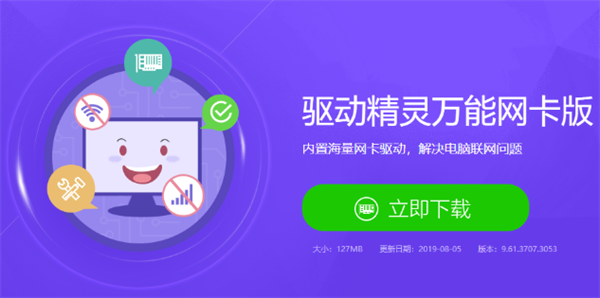
2、然后把驱动精灵网卡版拷贝到重装完win10系统无法上网的电脑桌面,打开软件,点击一键安装。
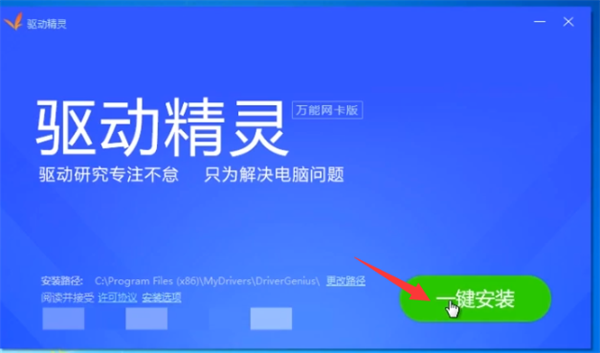
3、安装完成后点击立即体验。
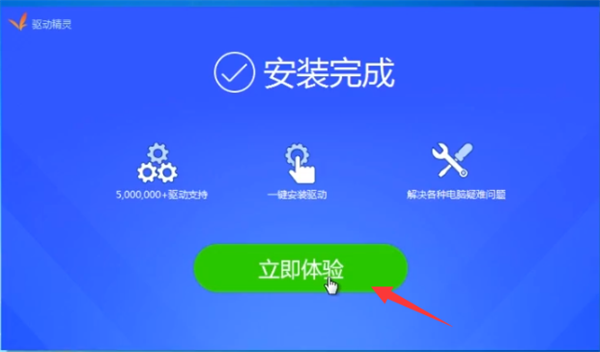
4、点击立即检测,接着自动安装驱动程序之后就可以正常上网了。
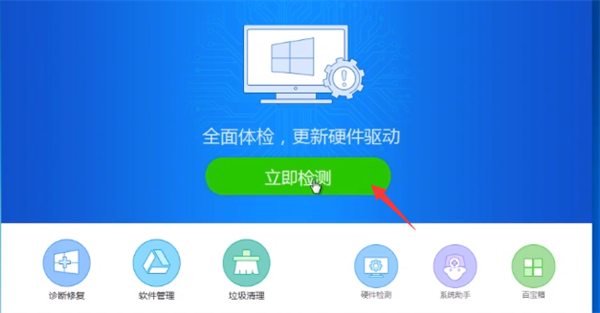
热门教程
热门系统下载
热门资讯





























